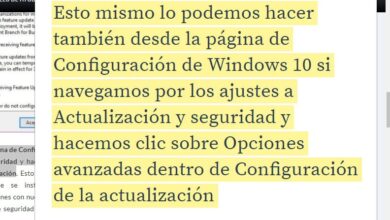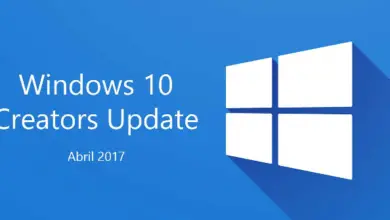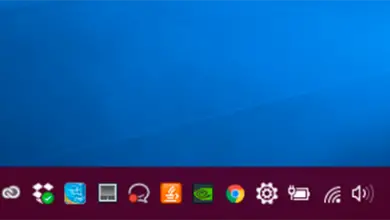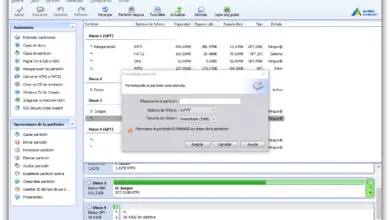Comment diviser un tableau dans un document Microsoft Word? Guide étape par étape
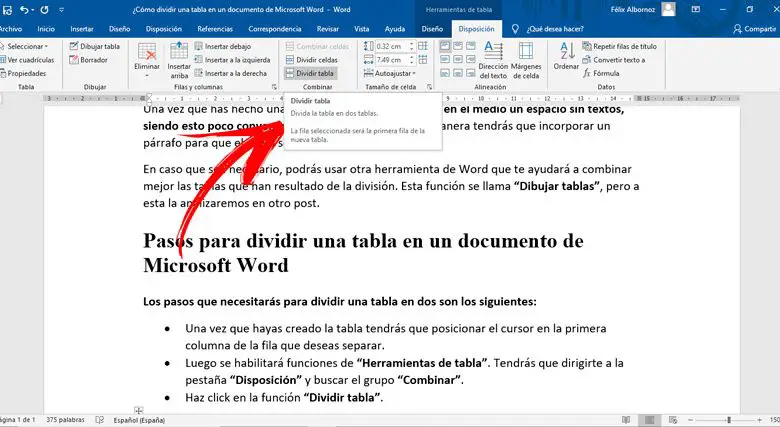
Dans certaines situations, il arrive que nous nous rendions compte que la table que nous créons et dans laquelle nous saisissons déjà des valeurs et des données est insuffisante , il est donc nécessaire d’y ajouter une division.
Heureusement, Microsoft Word vous permet de diviser facilement les cellules et les colonnes . Avec cela, vous vous assurerez de ne pas avoir à refaire tout le travail et vous pourrez conserver les différents formats que vous avez choisis.
Pour savoir comment faire ce type de tâche, nous vous demandons de continuer à lire cet article jusqu’à la fin , car nous allons vous montrer tous les secrets liés à la division des tables.
Quels aspects devons-nous prendre en compte avant de diviser un tableau dans Word?
Lorsque vous effectuez une division de table, vous devrez penser à l’ensemble de données. Pour qu’ils ne perdent pas le sens de la référence et de la relation qui existe avec les autres, vous devez faire attention à l’endroit où vous souhaitez faire le partage.
«MISE À JOUR
Voulez-vous en savoir plus sur la façon de diviser une cellule dans un document Microsoft Word?
ENTRER ICI
et apprenez à le faire À PARTIR DE SCRATCH!»
L’outil Microsoft Word vous permet de diviser le tableau par lignes , donc si vous avez des données dont les colonnes ont des titres, vous devrez ajouter une nouvelle ligne avec les titres de référence. Si vous effectuez une division de tableau, vous devez savoir que la hauteur de la ligne peut être modifiée , ce qui pourrait changer les marges de la feuille dans laquelle se trouve la nouvelle table.
Une fois que vous avez fait une division d’un tableau, vous aurez au milieu un espace sans textes, ce qui n’est pas très pratique pour le lecteur . De cette façon, vous devrez incorporer un paragraphe pour que le style soit meilleur.
Si nécessaire, vous pouvez utiliser un autre outil Word qui vous aidera à mieux combiner les tableaux issus de la division. Cette fonction s’appelle «Dessiner des tables» , mais nous l’analyserons dans un autre article.
Étapes pour diviser un tableau dans un document Microsoft Word
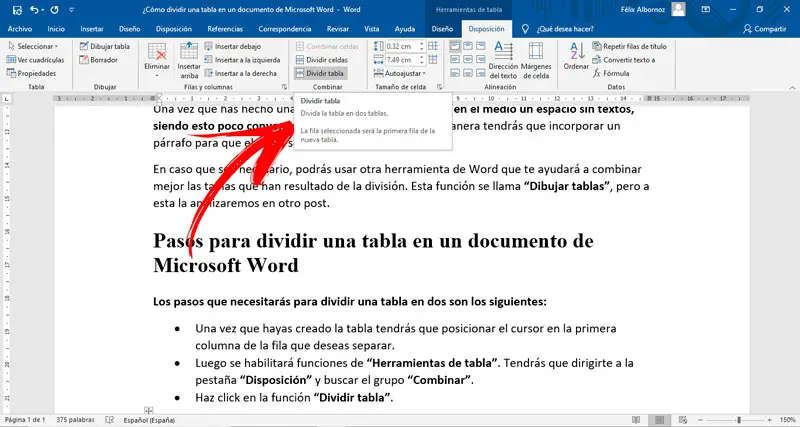
Les étapes dont vous aurez besoin pour diviser une table en deux sont les suivantes:
- Une fois que vous avez créé le tableau, vous devrez positionner le curseur dans la première colonne de la ligne que vous souhaitez séparer.
- Ensuite, les fonctions «Outils de tableau» seront activées . Vous devrez aller dans l’onglet «Mise en page» et chercher le groupe «Combiner» .
- Cliquez sur la fonction «Split table» .
Si vous avez des questions, laissez-les dans les commentaires, nous vous répondrons dans les plus brefs délais, et cela sera également d’une grande aide pour plus de membres de la communauté. Je vous remercie!